Mouvement pour l'alphabétisation numérique Apprentissage en ligne Inclusion num
Mouvement pour l'alphabétisation numérique Apprentissage en ligne Inclusion numérique Accès libre Droits de l’homme dans l’éducation et l’information Construire la société moderne Avancée de traitement de texte – Microsoft Word 2010 Manuel Auteur: Mariza Maini ITdesk.info - projet de formation numérique à distance en accès libre Auteur: Mariza Maini Traduction: Cristina Rebière (pages 7 - 22) Tra Bi Thoili Désiré Silvère (pages 23 - 52) Avis d'experts: Eviano George Titre Principal: ITdesk.info – projet de formation numérique à distance en accès libre Sous-titre: Avancée de traitement de texte - Microsoft Word 2010, manuel d’utilisation Couverture: Silvija Bunic Éditeur: Open Society for Idea Exchange (ODRAZI), Zagreb Examen de la version croate: Frane Šesnić, mag.ing.el., EdukaCentar, education institution , Croatia Lieu et année de publication: Zagreb, 2016 Droits d’auteur: N'hésitez pas à copier, imprimer et distribuer tout ou partie de cette publication, notamment à des fins d'éducation organisée, dans des organismes à caractère éducatif publics ou privés, mais uniquement à des fins non commerciales (c'est-à-dire sans frais liés à l'utilisation de cette publication pour les utilisateurs finaux) et en mentionnant la source du document (source : www.ITdesk.info - projet pour la formation numérique à distance en accès libre). Les œuvres dérivées sans autorisation préalable du détenteur du droit d'auteur (NGO Open Society for Idea Exchange) ne sont pas autorisées. Pour obtenir une permission pour des œuvres dérivées, merci de nous contacter à : info@ITdesk.info ITdesk.info – projet de formation numérique à distance en accès libre ITdesk.info is licensed under a Creative Commons Attribution -Non-commercial-No Derivative Works 3.0 Croatia License 3/55 PREFACE La société d’aujourd’hui est construite autour de la croissance rapide et du développement des technologies de l'information (TIC) qui ont entrainé une grande dépendance de la société à l'égard des connaissances et des compétences des individus dans le domaine de l'informatique. Bien que cette dépendance s'accroisse de jour en jour, le droit à l'éducation et l'information ne s'étend pas au domaine de l'informatique. Des problèmes émergent, qui affectent la société dans son ensemble, créant des écarts entre les personnes et les éloignant de la principale motivation pour le progrès, l’opportunité elle-même. Aujourd'hui, être analphabète en matière informatique signifie être incapable de participer à la société moderne, être une personne sans possibilités et, malgré la nécessité et l’ensemble des avantages reconnus à l'initiation inclusive à l'informatique (par exemple par la Commission européenne, l’UNESCO, l’OCDE), de nombreuses personnes sont encore privées d’accès à une éducation de base en informatique (personnes handicapées, personnes ayant des difficultés d’apprentissage, travailleurs migrants, chômeurs ou personnes vivant dans des zones (rurales) éloignées où l’enseignement de l’informatique n'est pas accessible). Ce manuel d’utilisation (combiné à d'autres documents publiés sur le site www.ITdesk.info) représente notre effort et notre contribution à la réalisation et la promotion des droits humains à l'éducation et l'information dans le domaine des TIC. Nous espérons que cette formation vous aidera à maîtriser les compétences de base en informatique et, avec cet espoir, nous vous souhaitons d'apprendre autant que vous pouvez pour pouvoir devenir un membre actif de la société de l’information moderne. Sincèrement vôtre, L’équipe ITdesk.info ITdesk.info – projet de formation numérique à distance en accès libre ITdesk.info is licensed under a Creative Commons Attribution -Non-commercial-No Derivative Works 3.0 Croatia License 4/55 TABLE DES MATIERES 1. MISE EN PAGE ................................................................................................. 7 TEXTE .................................................................................................................. 7 Appliquer les options d’habillage du texte sur les objets graphiques (photo, image, graphique, diagramme, dessin), tableaux. .................................................................................................................. 7 Utiliser les options de recherche et remplacement comme: formats police, formats paragraphe, marques paragraphes, sauts de page ....................................................................................................... 7 Using paste special options: formatted text, unformatted text. (Utiliser les options de collage special: texte mis en forme, texte sans mise en forme) .......................................................................... 9 PARAGRAPHES ................................................................................................... 10 Appliquer des interlignes et espacements des paragraphes: au moins, exactement, multiple. ......... 10 Utiliser les enchaînements ...................................................................................................................... 10 Appliquer, modifier des listes numérotées hiérarchisées ..................................................................... 11 STYLES .............................................................................................................. 12 Créer, modifier, actualiser le style de police .......................................................................................... 12 Créer, modifier, actualiser un style de paragraphe ................................................................................ 13 COLONNES ........................................................................................................ 14 Créer des formats de colonnes multiples. Changer le nombre de colonnes dans un format de colonne ..................................................................................................................................................... 14 Changer la largeur de la colonne et l’espacement. Insérer, supprimer des lignes entre les colonnes ................................................................................................................................................................... 14 Insérer, supprimer un espacement de colonne ..................................................................................... 15 TABLEAUX ......................................................................................................... 15 Appliquer un format automatique pour un tableau ou un style ........................................................... 15 Fusionner, fractionner les cellules d’un tableau .................................................................................... 15 Changer les marges de la cellule, l’alignement, la direction du text dans une cellule ......................... 16 Répéter automatiquement un en-tête de ligne en haut de chaque page ............................................ 16 Permettre, ne pas permettre un saut de ligne en bas de page ............................................................. 16 Trier les données par colonne, par multiple colonnes en même temps .............................................. 17 Convertir un texte sélectionné dans un tableau .................................................................................... 18 Convertir un tableau dans un texte ........................................................................................................ 18 2. REFERENCES ................................................................................................. 20 CAPTURES, NOTES DE BAS DE PAGE ET NOTES DE FIN (CAPTIONS, FOOTNOTES AND ENDNOTES) ....................................................................................................... 20 Ajouter une capture au-dessus, en dessous un objet graphique, tableau ........................................... 20 Ajouter, éffacer une étiquette de capture ............................................................................................. 20 Changer le format de la numérotation de la capture ............................................................................ 20 Insérer, modifier notes de bas de page, notes de fin ............................................................................ 21 ITdesk.info – projet de formation numérique à distance en accès libre ITdesk.info is licensed under a Creative Commons Attribution -Non-commercial-No Derivative Works 3.0 Croatia License 5/55 Convertir une note de bas de page dans une note de fin. Convertir une note de fin dans une note de bas de page............................................................................................................................................... 22 TABLEAUX ET INDEX .......................................................................................... 23 Créez, mettre à jour une table des matières basée sur les styles et formats de titre spécifiés. ......... 23 Créer, mettre à jour une table des illustrations basé sur des styles et formats spécifiques. .............. 24 Marquer un index: entrée principale, sous-entrée. Effacez une entrée de l'index marquée. ............. 24 Créer, mettre à jour un index basé sur les entrées de l'index marquées. ............................................ 25 SIGNETS ET RENVOI. .......................................................................................... 26 Ajouter,supprimer un signet ................................................................................................................... 26 Créer, supprimer les renvois au : articles numérotés, titres, signets, figures, tableaux. ..................... 27 Ajouter des renvois à une entrée d'index. .............................................................................................. 27 3. AMELIORER LA PRODUCTIVITÉ ....................................................................... 28 UTILISER LES CHAMPS ....................................................................................... 28 Insérer, effacer les champs tels que: auteur, nom et chemin du dossier, taille du dossier, remplir l'intérieur/l'entrée. ................................................................................................................................... 28 Insérer un champ de la formule de la somme dans un tableau ............................................................ 29 Changer le format du numéro du champ ............................................................................................... 30 Verrouiller, déverrouiller, mettre à jour un champ. .............................................................................. 30 LES FORMulaireS, MODELES .............................................................................. 30 Créer, modifier un formulaire qui utilise des options du champ du formulaire disponibles: le champ du texte, boîte de vérification, menu deroulant. ................................................................................... 30 Ajouter un texte d'aide à un champ du formulaire: visible sur la barre des statuts, activé par la touche d'aide F1. ...................................................................................................................................... 32 Sécurisé, enlever la sécurité d'un formulaire ......................................................................................... 32 Modifier un modèle ................................................................................................................................. 33 FUSION et publipostage .................................................................................... 33 Modifier, assortir une liste de destinataire dans publipostage. ............................................................ 33 Insérer un champ de Demande : si... alors... autrement... .................................................................... 34 Fusionner un document avec une liste de destinataire qui utilise les critères de la fusion appropriée. ................................................................................................................................................................... 34 LIER, INCLURE ................................................................................................... 35 Insérer, modifier, enlever le lien hypertexte............................................................................ 35 Les données du lien à un document, l'application et l'affichage comme un objet, icône, .... 35 Mettre à jour, Briser lien ........................................................................................................... 36 Inclure des données dans un document comme un objet ...................................................... 36 Modifier, effacer des données incluses .................................................................................... 37 AUTOMATISATION ............................................................................................. 38 Appliquer les options de formatage automatique de texte .................................................... 38 ITdesk.info – projet de formation numérique à distance en accès libre ITdesk.info is licensed under a Creative Commons Attribution -Non-commercial-No Derivative Works 3.0 Croatia License 6/55 Créer, modifier, effacez des entrées de la correction automatique du texte ........................ 38 Créer, modifier, effacez des entrées de la correction automatique du texte. ....................... 39 Enregistrer une macro tel que: changer la position de la page, insérer un tableau avec une ligne du titre à répétition, insertion de champs dans l'en-tête ou le pieds de page du document. .................................................................................................................................. 40 Exécuter une macro................................................................................................................... 41 Assigner une macro aux boutons sur la barre d'outils. ........................................................... 41 4. ANNOTATION COMBINÉE .............................................................................. 42 SUIVI ET MODIFICATION .................................................................................... 42 Activer, désactiver le suivi des modifications. Le suivi des modifications dans un document qui utilise un affichage spécifié. ............................................................................................................................... 42 Accepter, rejeter les modifications dans un document. ........................................................................ 42 Insérer, éditer, effacer, montrer, cacher des commentaires/notes ..................................................... 43 Comparer et fusionner des documents .................................................................................................. 44 LES DOCUMENTS MAÎTRES ................................................................................. 45 Créer un nouveau document maître en créant un sous document à partir des titres. ....................... 45 Insérer, enlever un sous-document dans un document maître. ........................................................... 46 Utiliser un plan de texte/options du navigateur: promouvoir, réduire, étendre, écrouler, se déplacer vers le haut, se déplacer vers le bas. ...................................................................................................... 46 SECURITE .......................................................................................................... 46 Ajouter, enlever le mot de passe de protection du document: ouvrir, modifier. ................................ 46 Protéger un document pour seulement autoriser des modifications et commentaires suivis ........... 47 5. PRÉPAREZ LA PRODUCTION uploads/s3/ cours-sur-le-traitement-de-texte-word.pdf
Documents similaires
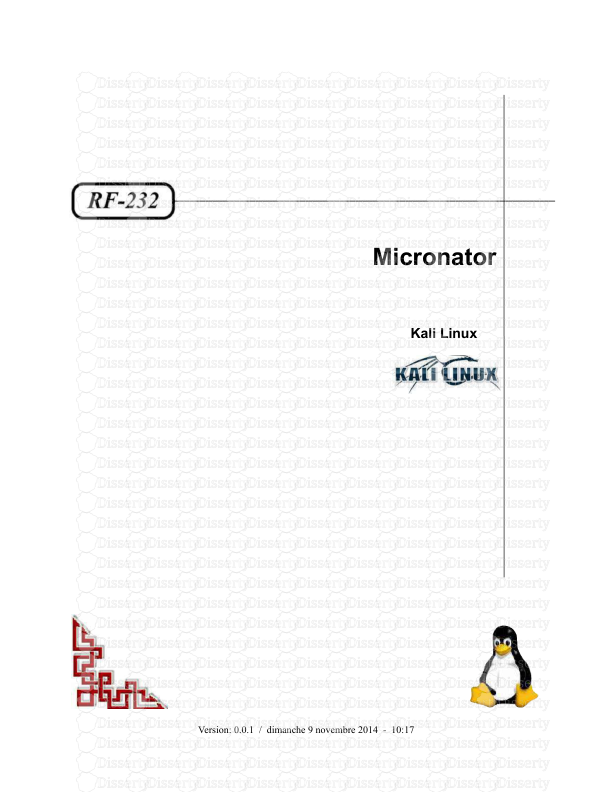



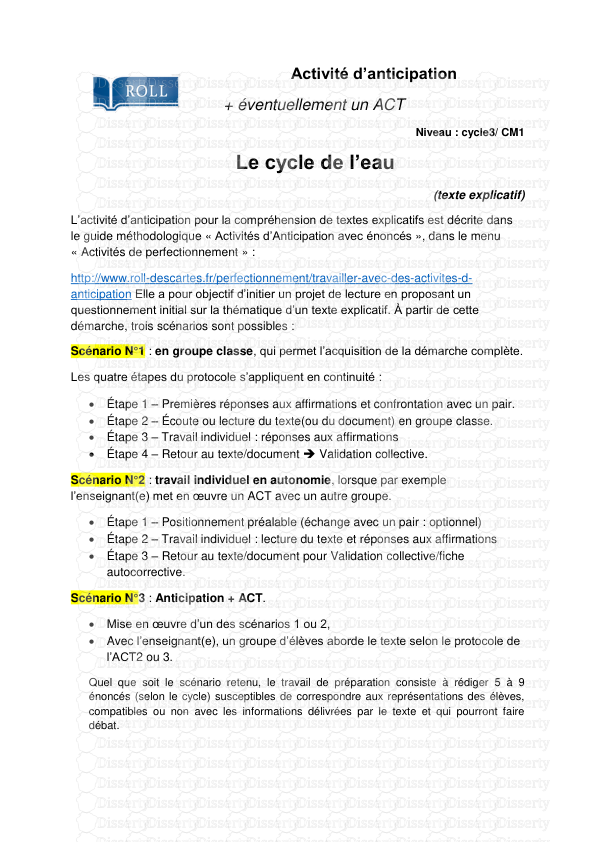


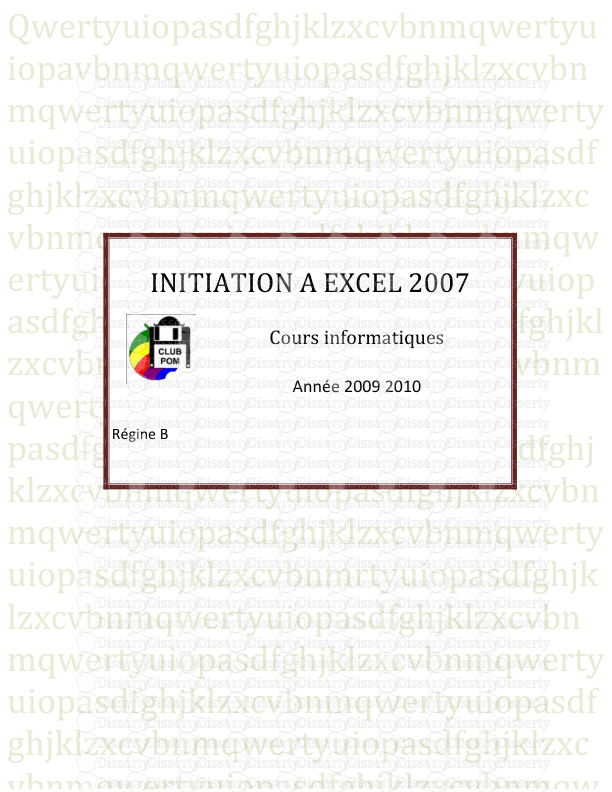


-
82
-
0
-
0
Licence et utilisation
Gratuit pour un usage personnel Attribution requise- Détails
- Publié le Jul 12, 2022
- Catégorie Creative Arts / Ar...
- Langue French
- Taille du fichier 4.2146MB


